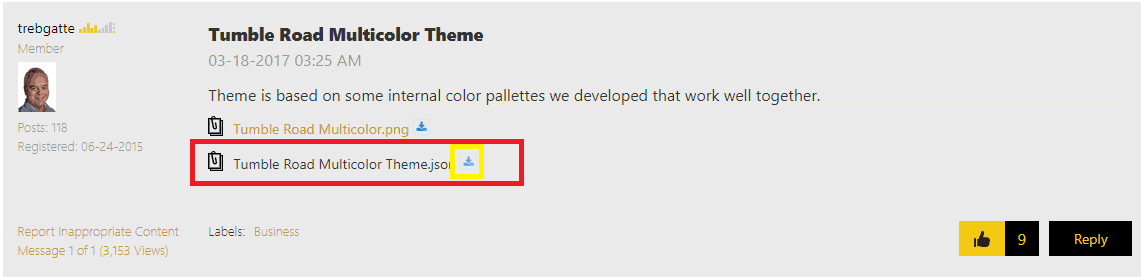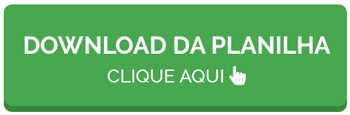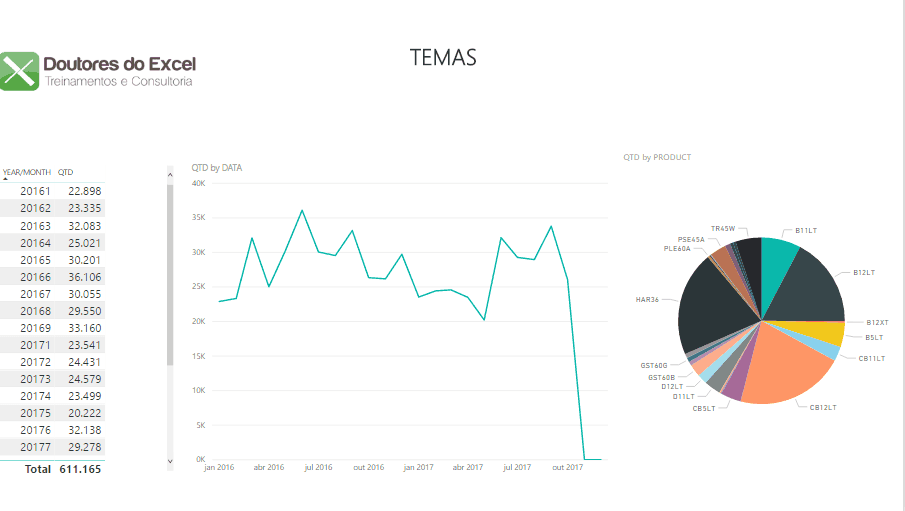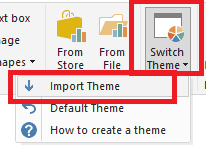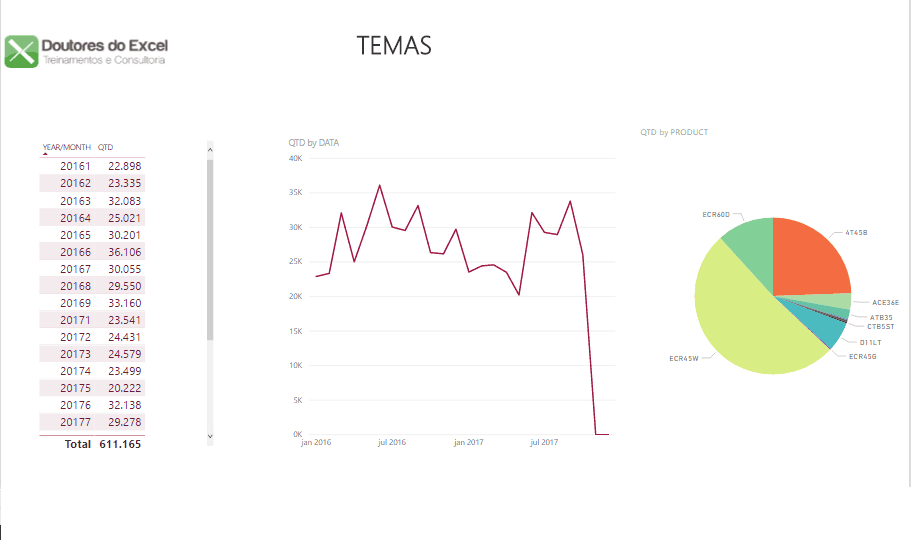Adicionando um tema no seu Power BI
Olá!
Que tal adicionar um tema personalizado no seu Power BI, criando assim, relatórios com um designer inovador?
Os temas adicionam um padrão de cor em gráficos, tabelas, formas, entre outros objetos da aplicação.
Veja como é fácil:
Primeiramente, acesse a página de temas da Microsoft, clicando aqui e escolha um tema de seu agrado.
Após escolher o tema desejado, baixe o arquivo com a extensão .json. Veja o exemplo:
Agora, abra o Power BI. Vá em OPÇÕES, RECURSOS DE VISUALIZAÇÃO / TEMAS PERSONALIZADOS e habite-o.
Vamos usar o modelo abaixo para aplicar o tema.
Baixe ele aqui
Veja-o sem o tema:
Agora, importe eu arquivo .json baixado na etapa anterior na opção Trocar tema do power BI
Feito! Veja a diferença:
Quer criar seu próprio tema? Veja como aqui
Gostou desse conteúdo? Tem muito mais em nosso canal do YouTube, você pode se inscrever clicando aqui.
E se você já quer ter muito mais conteúdo sobre produtividade, inscreva-se para o AULÃO PRODUTIVIDE 10X, totalmente online e gratuito.